电脑小白如何清理c盘?电脑小白清理c盘的方法
电脑小白如何清理c盘?
c盘满了真的不是什么大不了的事,但也真的不能不管。作为电脑小白,最常见的顾虑就是“我不知道怎么清理、怕删错东西”。看到c盘变红了,心里更是慌得一批,生怕随便删点什么就让系统搞坏了。所以才更有必要去学一学,一些简单又安全的清理技巧!清理c盘,不需要你有多专业,也不需要你搞懂什么原理,继续往下看吧,清理c盘的干货都在后面!
一、电脑小白清理c盘的方法
方法一:清理Windows临时文件
1. 先同时按下键盘上的 Win + R 键,会弹出一个“运行”窗口。在输入框里输入%temp%,然后敲回车,就会打开专门存放临时文件的文件夹。
2.文件夹打开后,直接按 Ctrl + A 全选里面的所有文件,再按 Shift + Delete 把它们彻底删除掉。临时文件清干净了,C盘能腾出不少空间。
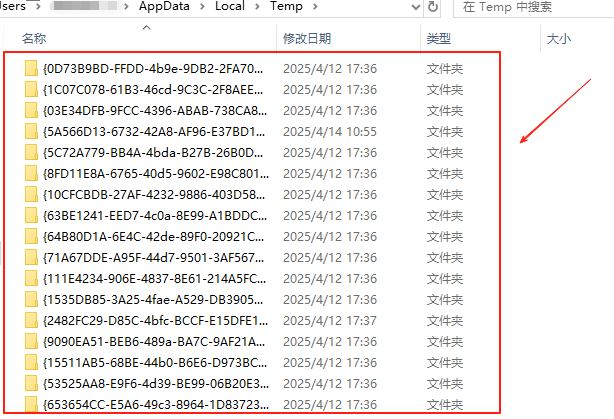
方法二:微信清理
1.先打开电脑上的微信,点击右上角的“设置”,进入设置界面后找到 “通用设置” ,然后再点进去里面的 “存储空间管理” 。
2.进去之后,你能看到微信当前占用的存储空间情况,包括聊天记录和缓存等。这时候可以仔细看看哪些数据不需要了,选择清理掉。
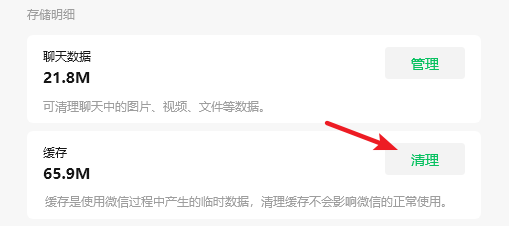
二、系统工具如何使用
1.将Windows系统工具下载好,并放置在桌面,双击运行后进入“C盘瘦身”,然后点击“全面扫描”。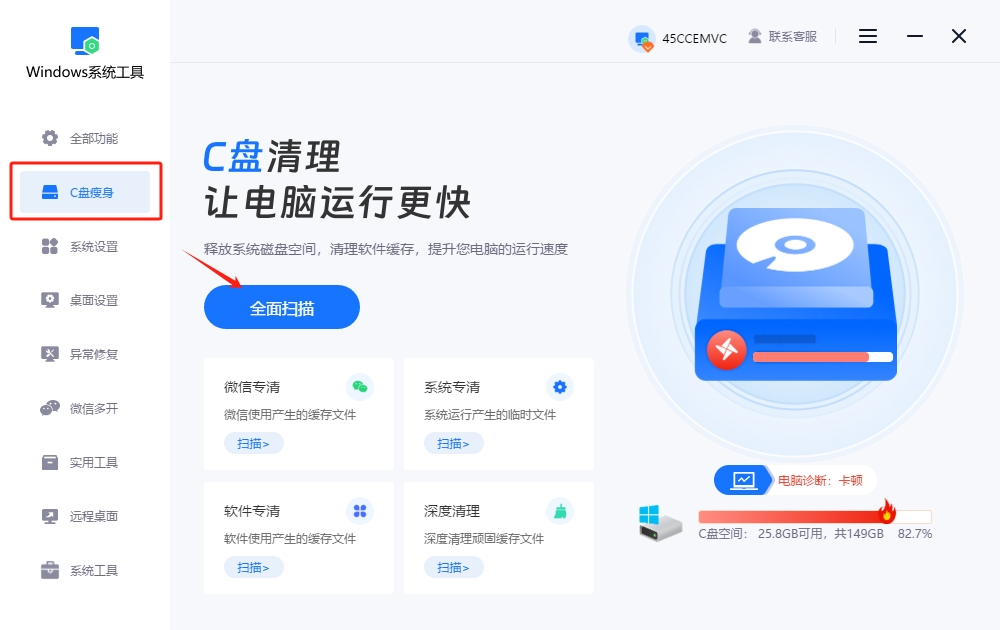
2.Windows系统工具正在扫描您的电脑C盘,扫描所需多长时间,主要根据C盘文件的多少和大小来决定。请确保不要中途打断,耐心等到扫描过程结束。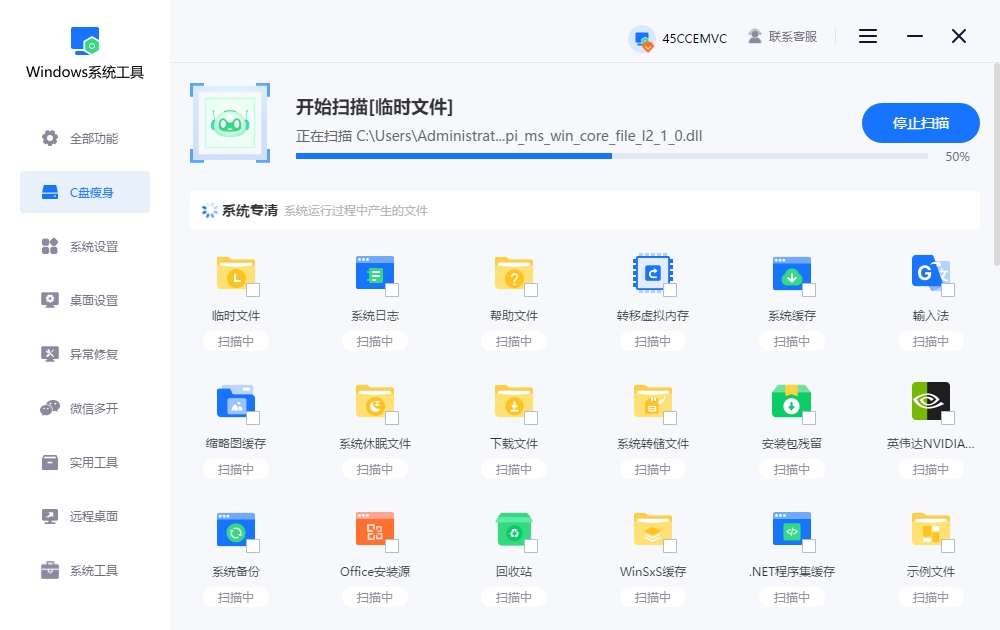
3.C盘扫描完成后,您只需选择需要清理的文件,勾选它们,然后点击“一键清理”按钮即可!
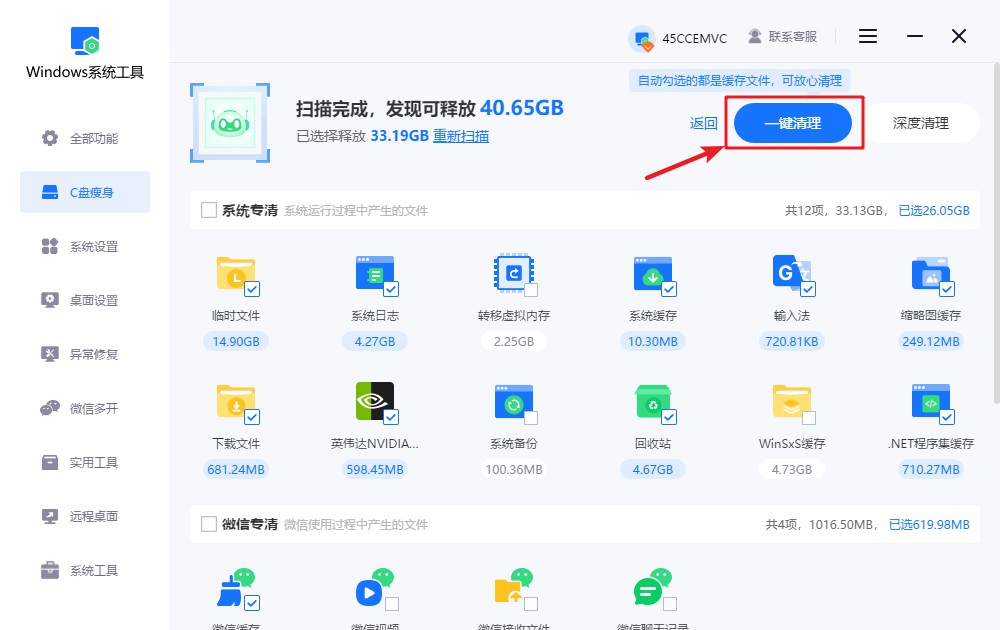
4.此操作可能导致部分应用退出,为确保万无一失,请确保所有重要文件都已妥善保存。如果一切准备好,请点击“确定”继续进行。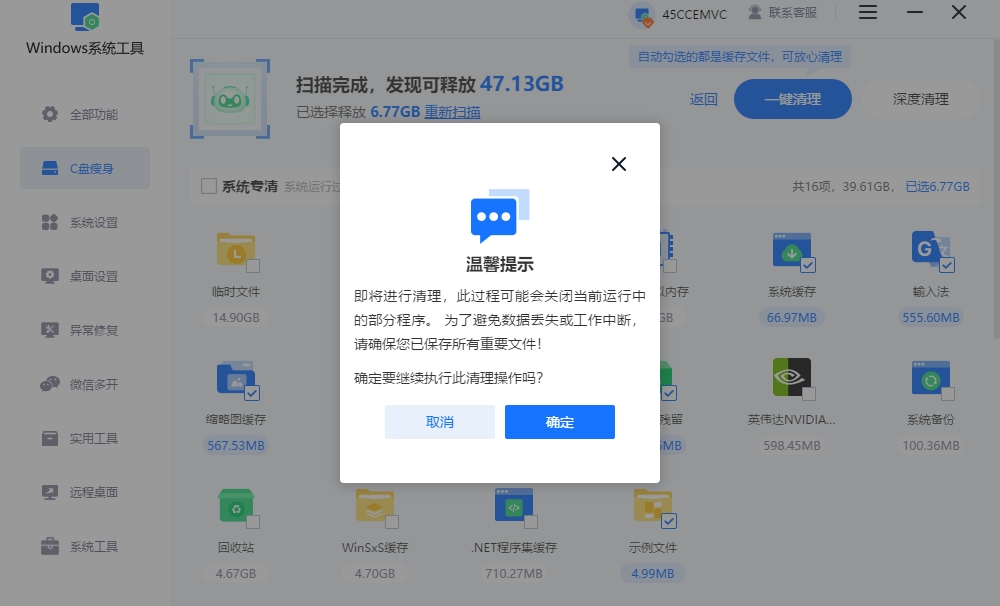
5.正在清理C盘文件,请耐心等候,避免任何不必要的操作,以确保清理顺利完成。
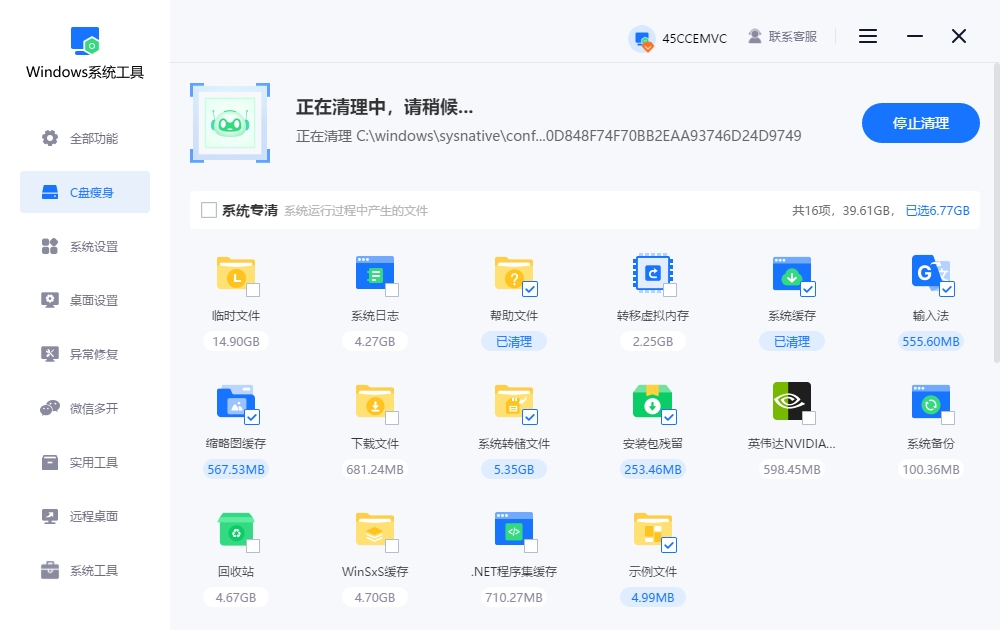
6.C盘优化完毕,磁盘已释放部分存储,点击“返回”就好了。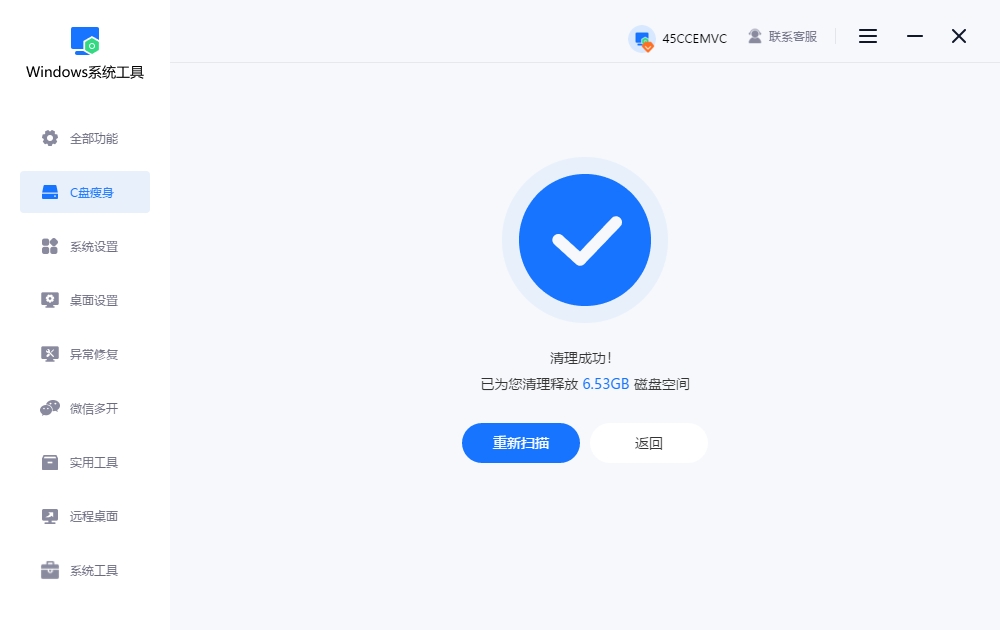
三、c盘清理的注意事项
不要随便删系统文件夹:
像C盘里那几个奇怪的文件夹,比如 Windows、Program Files,千万别乱动,哪怕看着很大,也别直接删掉,不然可能导致系统崩溃。
跟随上述的电脑小白清理c盘的方法,来进行c盘清理,其实是很容易的!给很多电脑小白提个醒:电脑卡顿、C盘爆满并不是什么大毛病,更不是只有换新机、重装系统才能解决。今天先跟着上述的基本C盘清理知识操作吧,不需要专业,照着做就行。
本文为https://www.it7t.com原创内容,未经授权禁止任何形式的转载、摘编或镜像复制。
分享:
分享至微信朋友圈

扫码关注
公众号
分享至微信朋友圈

相关文章
查看更多手动清理c盘?手动清理c盘的方法
近期不少用户反馈设备运行缓存、启动时间较长,正是C盘数据过载的表现。手动清理C盘可释放被占用的存储空间,恢复系统流畅性。本文将详细介绍安全高效的手动清理方法,包括系统自带工具、关键文件夹清理及软件残留清除等操作,帮助用户深度优化磁盘空间[详情]
c盘越来越小清理?c盘越来越小清理的方法
C盘空间不足成为许多用户的头疼问题,系统默认将临时文件、更新缓存、浏览器数据等存储在C盘,长期积累会导致磁盘爆满。虽然升级内存或扩容硬盘能暂时缓解压力,但更直接有效的方式是主动清理C盘冗余文件。下文将详细介绍如何清理C盘不用的文件[详情]
浏览器缓存清理c盘?浏览器缓存清理c盘的方法
过多的浏览器缓存不仅会占用大量的磁盘空间,导致C盘可用空间减少,进而引发电脑卡顿,影响我们的操作效率。而且,这些缓存中还保留着大量我们的隐私数据,例如浏览器的历史搜索记录、访问过的网站信息等。如果你不希望这些数据被人看到,那么就要定期清理了[详情]
如何清理电脑C盘的磁盘
在日常使用电脑的过程中,C盘作为系统盘,其空间占用情况对电脑的运行速度和性能有着非常重要的影响。当各种文件、软件以及系统缓存等不断积累,C盘空间逐渐变小时,电脑便开始出现卡顿、运行缓慢等问题,导致越来越不好用。[详情]
清理c盘垃圾的工具-c盘清理工具分享
清理c盘垃圾的工具?我知道c盘满了真的挺难受的,因为电脑会卡,而且上网也会更慢。你做什么电脑都是会写入缓存的,如果c盘满了,就意味着缓存写不进去,接着就会电脑卡慢了。现在市面上有很多清理工具,[详情]
相关问答
查看更多c盘清理哪些文件可以删除
比如临时文件,对系统没啥用。同时按下 Win+R,输入 %temp%,回车后会打开一个文件夹,里面全是临时文件,直接全选删掉就行。删了也不会影响电脑正常运行,可以放心。[详情]
c盘清理后空间反而小了
这毛病常见得很。我之前用CCleaner清C盘,清理完空间反而小,结果发现是Windows自动创建了还原点占地方。你去‘系统属性’里看看还原设置,把多余的还原点删掉就行。另外,别乱删系统文件啊,容易出问题,用自带的磁盘清理工具更稳当。[详情]
windows优化大师好用吗
千万别装!点了全面优化,重启后打印机驱动没了!客服让我重装系统...清理功能360清理大师和本站的windows系统工具【it7t.com】不比它强?而且这货喜欢改浏览器首页,卸了三次才弄干净!优化?它先优化下自己弹窗吧![详情]
